최대 크기 제한보다 큰 파일을 첨부하려고 하면 오류 메시지가 표시됩니다. 파일 공유 서비스 사용 또는 파일 압축을 포함하여 이 크기 제한을 해결하는 몇 가지 방법이 있습니다.
Outlook은 보낼 수 있는 파일의 크기를 제한합니다. 이 제한은 컴퓨터가 대부분의 인터넷 서비스 공급자의 제한을 초과하는 매우 큰 첨부 파일을 계속해서 업로드하는 것을 방지합니다. 인터넷 전자 메일 계정의 경우. Outlook.com 또는 Gmail과 같이 결합된 파일 크기 제한은 20MB이며 Exchange 계정(비즈니스 메일)의 경우 기본 결합 파일 크기 제한은 10MB입니다.
클라우드 서비스에 파일 저장 및 링크 공유
대용량 파일을 업로드한 다음 공유할 수 있는 많은 클라우드 스토리지 서비스가 있습니다. 일부 인기 있는 클라우드 스토리지 서비스에는 OneDrive, Dropbox, iCloud 및 Google Drive가 포함됩니다. 파일이 클라우드에 저장되면 문서에 대한 링크를 전자 메일 메시지에서 포함할 수 있습니다.
-
OneDrive 또는 Dropbox 같은 클라우드 서비스에 파일을 업로드합니다.
참고: 사용하는 서비스는 파일에 액세스하기 위한 링크를 생성합니다. 받는 사람은 링크를 열어 파일을 다운로드할 수 있습니다.
-
파일을 업로드한 후 링크를 복사하고 전자 메일 메시지에 붙여넣습니다.
팁: 파일을 업로드하고 OneDrive에 다운로드 링크를 만드는 방법에 대한 자세한 내용은 사진 및 파일 업로드 및 파일 및 폴더 공유와 사용 권한 변경을 참조하세요.
파일 압축
파일을 zip으로 압축하면 파일 크기가 줄어들어, 첨부 파일에 대한 Outlook 크기 제한 이내로 축소될 수도 있습니다. 다음 문서에서는 다양한 Windows 운영 체제에 대한 파일을 압축하거나 압축을 푸는 방법을 설명합니다.
이미지 크기 축소
대용량 이미지 파일을 보내는 경우 자동으로 크기를 조정하여 파일 크기를 줄일 수 있습니다.
-
전자 메일 메시지에 이미지를 첨부합니다.
-
파일 > 정보를 클릭합니다.
-
이미지 첨부 파일 섹션에서 메시지를 보낼 때 대용량 이미지 크기를 조정합니다.를 선택합니다.
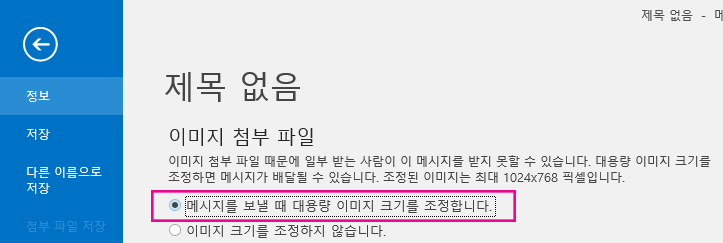
-
메시지로 돌아가서 보내기를 클릭합니다.
SharePoint 서버 라이브러리에 파일 저장
비즈니스 환경에서 Outlook을 사용 중이며 SharePoint를 사용하는 경우 SharePoint 라이브러리에 파일을 저장하고 파일에 대한 링크를 공유할 수 있습니다. 지침은 SharePoint 또는 OneDrive를 사용해 문서 공유를 참조하세요.










